안녕하세요?
여러분들은 휴대폰 사용할 때 타자기,
키패드 어떤걸 사용하시나요?
저는 아이폰을 사용중인데 다른 기기는 모르겠으나
아이폰은 키패드가 좀 불편하더라구요.
일단 숫자를 쓰려면 숫자 키패드로 전환해야하고
이모티콘이나 영어를 쓰려면 지구본 모양 버튼을 꾸욱
누른 뒤 선택해야하죠.
안그래도 카톡이나 검색을 많이하는 요즘에는
사소하지만 이런 손가락 왔다리 갔다리 하는게
은근 짜증?나더라구요 ㅋㅋㅋㅋ
(아이폰 유저라면 다들 공감하실듯ㅎㅎ)
그런분들을 위해서 오늘은 이미 유명하지만,
소중한 내 손가락 피로를 덜하게 해줄 키패드 어플을
하나 소개해드리도록 하겠습니다.
이미 많은 분들이 필수템이라 생각하고
사용하고 계시고 저 또한 오래전부터 사용하고 있는데요,
바로 네이버 스마트보드라는 어플입니다.
이 어플의 장점은 크게
1.키패드에 숫자가 붙어있어서 굳이
숫자키패드로 전환할 필요 X
2.자체 특수문자 및 스티커 제공
3.툴바 내 다양한 기능 제공 등이 있습니다.
이 외에도 지속적인 업데이트로
기능 추가와 함께 편리성을 위한 여러 시도들이 있으니
확인해보시고 사용해보시면 되겠습니다.
네이버 스마트보드
(앱스토어나 구글스토어에서 네이버 스마트보드
검색하신 후 다운로드 해주세요!)
요 모양 어플 다운완료 후 실행하시면 됩니다.
실행하시고 카톡이나 검색창에 가보시면
키패드가 추가되어 있는걸 확인하실 수 있습니다.
바로 사용하는 것도 좋지만 몇 가지 설정을
말씀드릴게요!
기본설정에 언어추가&입력방식에 보면
이렇게 한국어, 영어, 일본어를 쓸 수 있습니다.
저는 일본어는 쓰지 않기에 비활성화 해놓았구요.
한국어도 두벌식, 천지인, 단모음, 베가 등
여러가지 종류의 키패드가 있습니다.
본인이 사용해보시다가 마음에 드는 것 골라서
사용하시면 되겠습니다.
(영어는 쿼티패드 뿐입니다.)
두번째로 툴바 편집입니다.
툴바 편집은 키패드의 툴바에
어떤 기능을 추가해놓을 건지를 설정하는 것입니다.
자주쓰는문구, 맞춤법검사, 이모지, 이모티콘, 스티커 등
여러 기능들이 있고 역시나 본인의 입맛대로
추가해놓으시면 되겠습니다.
(스티커 기능 귀엽게 쓰입니다.
뒤에가서 설명드릴게요^^)
최근 업데이트로 네이버 웹툰, V LIVE, 밴드 등
바로가기 기능들이 생긴것도 확인할 수 있습니다.
이런식으로 툴바에 여러 기능들을 추가해놓았습니다.
툴바 바로 밑에 숫자판 보이시죠?
젤처음 장점으로 말씀드린 부분입니다.
숫자판이 텍스트판 바로 위에 있어서
굳이 숫자패드로 전환하지 않아도 됩니다!
자주 쓰는 문구는 다 아실텐데요.
잠시후에 연락드리겠습니다
회의중입니다 등등
미리 문구를 설정해놓는 것입니다.
설정해놓은 뒤 위의 툴바에 추가해놓으면
긴 문장, 문구를 한번에 입력하실 수 있습니다.
워낙 기본적인 기능이라 넘어가구요.
다음으로 퀵문자입니다.
말그대로 문자를 빨리 입력시키기 위한 기능입니다.
여기 들어가서 몇몇 짧은 문자(텍스트나 이모티콘)를
미리 설정해두고요,
키패드로 가서 음성녹음 버튼을 꾸욱 누르면
설정해놓은 텍스트나 이모티콘을 끌어다 쓸 수 있습니다.
한마디로 자주쓰는 문자를 저장해놓고
후딱후딱 가져다 쓰는 기능이라고 보면 됩니다.
다음으로 MY스티커입니다.
이 기능은 좀 귀엽습니다.
본인만의 스티커를 생성할 수가 있는데요.
스티커를 만들고 싶으면 스티커 추가하기를 클릭!
(저는 이미 스티커 추가한 것이고 원래는
아무것도 없습니다.)
왼쪽하단의 사진첩을 클릭하면
본인의 사진첩으로 이동되고 여기서
스티커로 제작하고 싶은 사진을 선택하면 됩니다.
이때 얼굴을 라인에 맞게 잘 조절해야 합니다.
얼굴사이즈를 조절하고 확인을 누르면
이렇게 본인 얼굴이 들어간 스티커가 만들어집니다ㅋㅋ
화면 하단쪽에 보면 젤 왼쪽부터 3가지 종류의
스티커 모양이 있죠?
1종류당 20개 정도의 스티커가 있습니다.
(처음 어플을 받았을 때는 종류가 2가지였는데
지금은 1가지가 추가되었네요.)
본인이 만든 스티커를 사용하려면
다시 채팅창에서 툴바의 하트모양을 클릭!
기본적으로 제공되는 스티커가 이렇게나 많이 있구요.
MY에 가보시면 본인얼굴로 제작된 스티커가 있습니다.
가져다 쓰고 싶은 스티커를 클릭하시면,
이런식으로 자동으로 복사가 됩니다.
그 복사가 된 걸 채팅창에 가서 붙여넣기 하면,
짜잔!
이런식으로 메시지가 보내집니다 ㅎㅎ
처음에 망가진 얼굴 가져다가 재밌게 스티커
만들었던 기억이 나네요^^
기본설정은 여기까지구요.
나머지 상세설정과 디자인입니다.
상세설정에서는,
키패드의 높낮이를 조절할 수 있고
키보드 폰트 크기라던지 입력시에 진동강도,
추천단어표시, 영어 첫글자 대문자 등을
세팅할 수 있고
디자인에서는,
기본테마, 블랙앤화이트, 고양이, 강아지 등
여러가지 테마의 키패드를 설정할 수 있습니다.
네, 이상으로 제가 만족스럽게 사용하고 있는
키패드 어플, 스마트 키패드!
네이버 스마트보드 포스팅을 마치겠습니다.
기본 키패드가 지겹다거나 뭔가 아쉽다는 분들은
장점이 많은 키패드이니 한 번 사용해보시는 것도
좋을 것 같습니다 ㅎㅎ
감사합니다.
'생활꿀팁' 카테고리의 다른 글
| 구글 애드센스 승인 후기(티스토리블로그 애드센스 통과 기준은 없다???) (25) | 2020.12.02 |
|---|---|
| 아이폰으로 움짤 만드는 법, 아이폰 자체 움짤생성 방법, 어플없이 무료로 움짤 만들기:) (37) | 2020.11.18 |
| 움짤 만드는 법, 움짤 어플, 앱을 이용해서 움짤 만드는 방법 소개:) (21) | 2020.11.16 |





















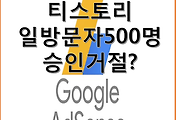


댓글